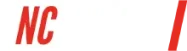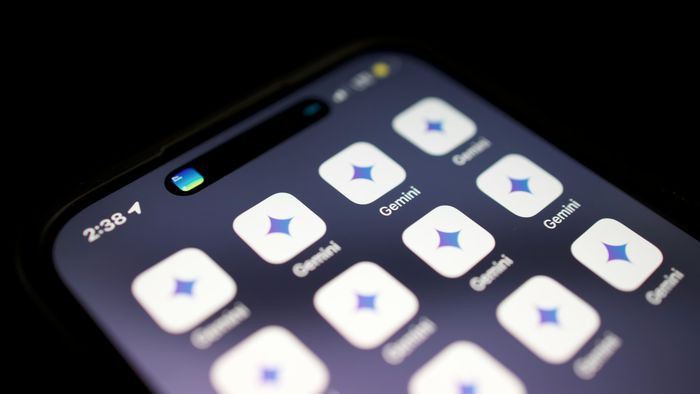Novo Layout do Gemini: Onde e Como Trocar o Modelo de IA
O Gemini atualizou seu design em apps para Android, iOS e na versão web, trazendo melhorias significativas na navegação e usabilidade. Agora, o seletor de modelos da IA está integrado à barra de prompt, facilitando a troca entre versões como o 2.5 Flash e o 2.5 Pro. Esta mudança visa otimizar a experiência do usuário, especialmente em dispositivos móveis, ao centralizar controles em um local intuitivo e acessível.
O Que Mudou na Interface do Gemini?
Antes, o seletor de modelos estava localizado na parte superior da tela, semelhante ao ChatGPT. Agora, ele foi relocado para o canto inferior direito da barra de prompt, ao lado dos botões de voz e Gemini Live. Além disso, o microfone agora exibe um ícone circular, e a área de texto foi ampliada, com fonte maior e layout mais limpo. Estas alterações não apenas modernizam a interface, mas também aprimoram a praticidade, especialmente em telas menores.
Passo a Passo: Como Alterar o Modelo de IA no Gemini
O processo para alternar entre modelos permanece simples. Basta tocar no nome do modelo ativo localizado na barra de prompt para acessar as opções disponíveis. A diferença está apenas na nova localização, que garante um acesso mais rápido e direto.
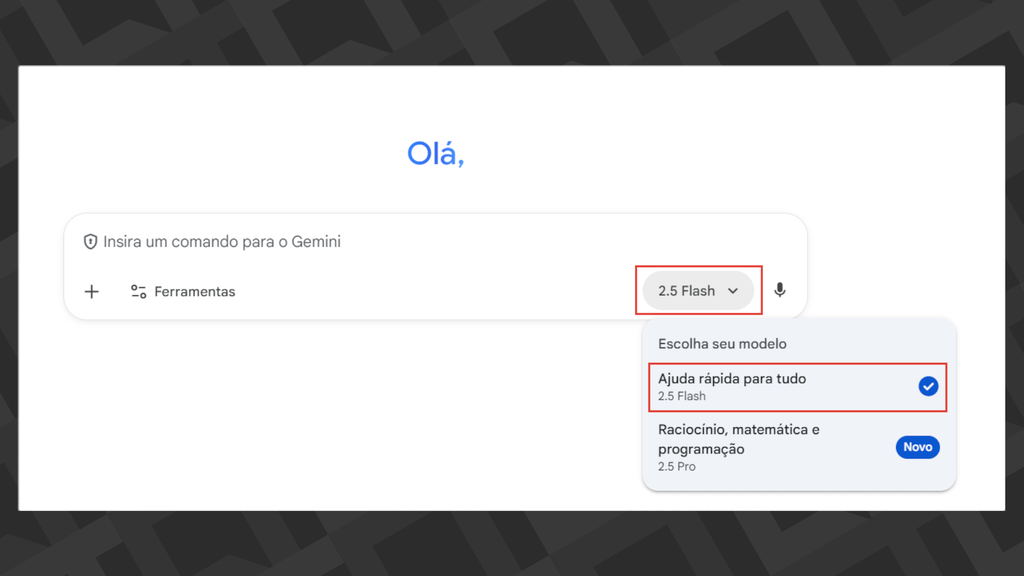
A Nova Interface Já Está Disponível?
Sim. A atualização já foi liberada para todos os usuários de Android, iOS e versão web. Portanto, você pode aproveitar os novos recursos imediatamente, sem necessidade de configurações adicionais ou downloads.
Para explorar mais funcionalidades do Gemini, confira: